レポートを出力してデータを確認する
あらかじめレポート一覧に登録されているテンプレートを使って、分析したいデータを抽出することができます。
ご利用可能な権限
採用担当権限(フロー限定権限はご利用いただけません)
1.抽出手順
2.無償提供のテンプレートについて
| テンプレート名 | できること | 活用例 |
| 応募者基本情報出力 |
指定期間内の応募者の「基本情報」が出力できます。 採用進捗の定期(週次/月次)確認や応募者の属性分析、応募者・入社者の情報連携等に活用できます。 |
【活用例】応募者基本情報出力 |
| 応募者選考情報出力 |
指定期間内の応募者の「選考情報」が出力できます。 採用活動の振り返り、課題の特定などに活用するのがおすすめです。 |
【活用例】応募者選考情報出力 |
| 応募者フォロー情報出力 |
指定期間内の応募者の「フォロー情報」が出力できます。 採用活動の振り返りや、内定者の情報整理等に活用するのがおすすめです。 |
【活用例】応募者フォロー情報出力 |
| 採用進捗レポート | 選考フロー×求人×応募経路×紹介会社の条件で、採用進捗の数値が確認・集計できます。 |
3.その他補足
4.レポート関連で利用するメッセージテンプレート
1.抽出手順
1.メインメニューから〔レポート〕>〔テンプレート一覧〕をクリックします。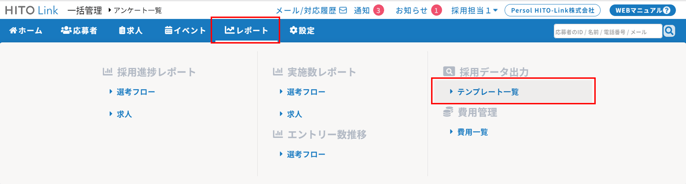
2.レポート一覧からテンプレートを選択しデータを抽出します。
条件指定ボタン:レポート出力時に出力条件を指定して表示・出力します
出力ボタン:対象のテンプレートで出力可能なデータをすべて出力します
※条件指定が必要なテンプレートは、出力ボタンは表示されません
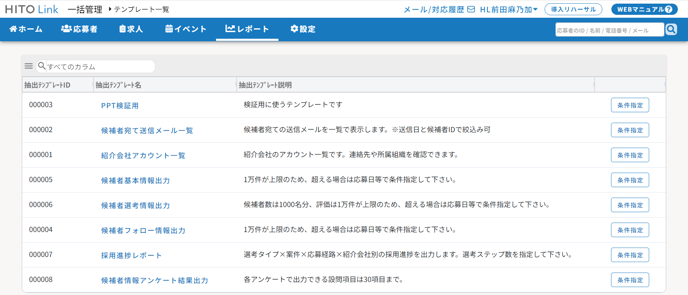
3.〔条件指定〕をクリックすると指定する条件の検索画面が表示されます。
条件を入力し、〔この条件で検索〕を押下します。

4.ExcelおよびCSV出力したい場合、〔この条件で出力〕をクリックしてください。
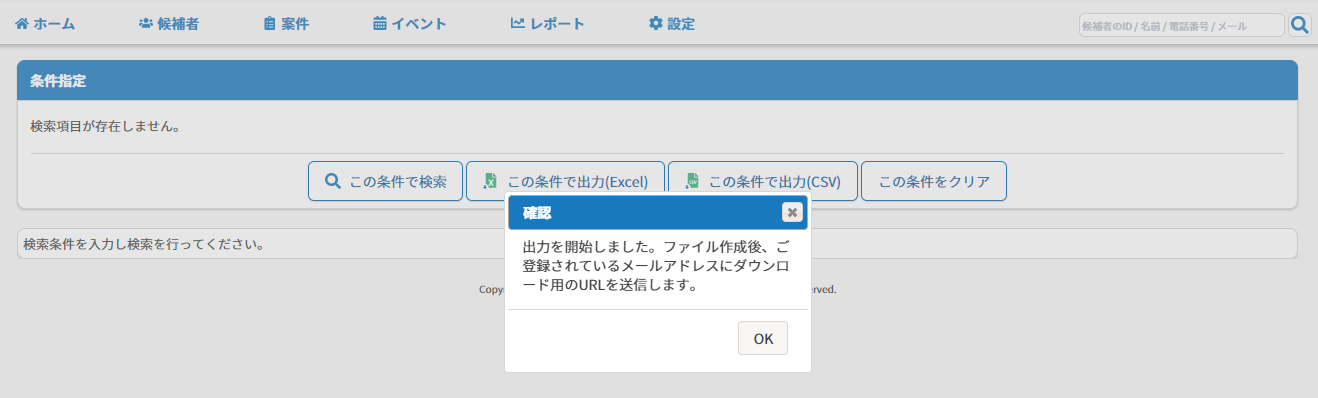
ログインしている採用担当アカウントのメールアドレス宛にデータダウンロード用URLが記載されたメールが送信されます。メールに送信に記載されたデータダウンロード用URLより、データをダウンロードしてください。
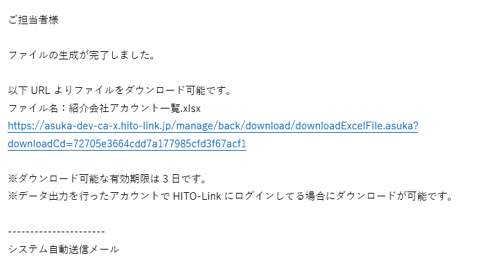
⚠️ 注意
- 「検索後に件数が10,000件以内」の場合のみ〔この条件で出力〕ボタンが有効になります。有効にならない場合は検索条件を狭くして再検索してください。
- ログインしている採用担当者アカウントのメールアドレス宛にメールが送信されます。
- メール内記載のダウンロード用URLは毎回変更されます。
- セキュリティ上、メールで送付されたURLからファイルダウンロードできるのはダウンロードした採用担当者のみです。出力ボタンをクリックしたアカウントでHITO-Linkにログインした状態でURLをクリックするようにしてください。
- ダウンロードURLの有効期限3日です。
- 画面上からはダウンロードファイルの確認はできません。
- 対象データが多い場合や他ご担当者様含めて複数回クリックされた場合、ファイルの作成完了(メール受信)まではお時間いただく場合がございますので、ご了承ください。
- データ量が多い場合は、CSVでの出力を推奨しております。
■よくあるご質問
Q. メールのURLをクリックすると404エラーが表示される
Excel/CSV出力をクリックした際のアカウントでHITO-Linkにログインしていない場合、404エラーが表示されます。HITO-Linkにログインしている状態でクリックをおねがいします。
また、メールをクリックした際のデフォルトブラウザの設定がログインしているブラウザと異なる場合も同様のエラーが表示されます。ログインしているブラウザにURLをコピーペーストしてダウンロードをお試しください。
2.無償提供のテンプレートについて
■応募者基本情報出力
応募者の基本情報を出力します。応募期間・選考フローでの絞り込みも可能です。 
< 留意事項 >
・一度に出力できる上限は1万件までとなります。
・選考フロー/選考ステップ/面接ステータス/選考ステータス は現在のステータスが出力されます。
・応募者情報タブ >「その他」欄は設定可能な最大10項目まで出力されます。
・選考フローは部分一致で検索できます。
<「応募者基本情報出力」のテンプレートでできること>
指定期間内の応募者の「応募者情報」が出力できます。採用進捗の定期(週次/月次)確認や応募者の属性分析、応募者・入社者の情報連携等にも活用できます。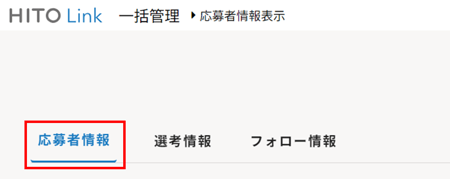
< ワンポイント >
基本情報出力で出力される情報は以下のとおりです。
応募者ID/姓/名/カナ姓/カナ名/性別/生年月日/年齢(データ抽出時)/メールアドレス(連絡先)/メールアドレス(携帯)/電話番号(連絡先)/電話番号(携帯)/選考フロー/選考ステップ/面接ステータス/選考ステータス/選考エリア/応募求人名/応募日/応募経路/応募経路備考/紹介会社名/紹介会社連絡欄/雇用形態/希望勤務地/希望転職時期/希望年収/希望最低年収/その他希望内容/人事担当欄/就業状況/転職回数/経歴/勤務先/業種/職種/現在の雇用形態/現在年収/郵便番号/都道府県/住所/マンション・アパート名/通勤手段/経路/最寄り駅/最終学歴/学校名/学部名/学科名/卒業年月/学歴備考/その他 応募者情報01/その他 応募者情報02/その他 応募者情報03/その他 応募者情報04/その他 応募者情報05/その他 応募者情報06/その他 応募者情報07/その他 応募者情報08/その他 応募者情報09/その他 応募者情報10
◆基本情報出力を活用した分析の一例はこちら
■応募者選考情報出力
応募者の選考情報を出力します。応募期間・選考フローでの絞り込みも可能です。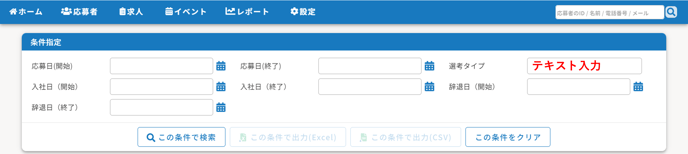
< 留意事項 >
・応募者数は1,000名が上限となります。
・各選考の評価項目ごとに1行生成されるため、1名の応募者であっても複数行にわたって表示されます。
・書類選考待ちなど、評価入力が一度も行われていない応募者は出力されません。
・選考フローは部分一致で検索できます。
<「応募者選考情報出力」のテンプレートでできること>
指定期間内の応募者の「選考情報」が出力できます。
採用活動の振り返り、課題の特定などに活用するのがおすすめです。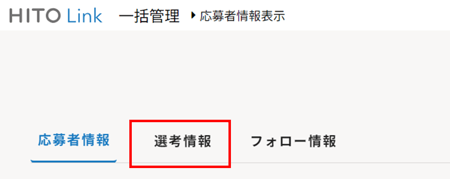
< ワンポイント >
選考情報出力で出力される情報は以下のとおりです。
応募者ID/姓/名/選考フロー名/選考ステップ名/選考順序/選考ステータス/面接ステータス/応募日/求人名/応募経路/紹介会社名/選考エリア/配属先/フォロー担当/イベント名/イベント面接官/イベントカテゴリ名/開催日/開催時間/会場名/総合評価/合否区分/評価確定日/評価入力者/面接官合否/評価項目名/評価(評価項目に入力された内容)
※「フィードバックコメント」は出力できかねますのでご了承ください
◆選考情報出力を活用した分析の一例はこちら
■応募者フォロー情報出力
応募者のフォロー情報を出力します。
選考フロー・応募期間・辞退日・入社日での絞り込みも可能です。
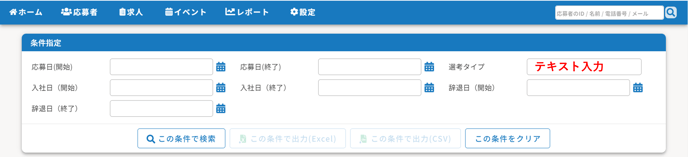
< 留意事項 >
・一度に出力できる上限は1万件までとなります。
・応募者詳細情報>フォロー情報タブ>下段の「その他 フォロー情報」は、最大20項目まで出力されます。(「その他 フォロー情報」は設定メニュー>設定一覧>その他 フォロー情報より登録可能)
・出力可能な項目は、設定メニューで削除フラグ含め表示順序が上位20項目目までです。削除項目等、出力不要な項目は、表示順序を21番目以降の数値に変更してください。
・選考フローは部分一致で検索できます。
<「応募者フォロー情報出力」のテンプレートでできること>
指定期間内の応募者の「フォロー情報」が出力できます。
採用活動の振り返りや、内定者の情報整理等に活用するのがおすすめです。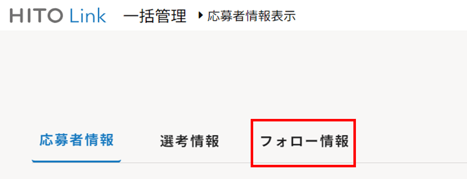
< ワンポイント >
フォロー情報出力で出力される情報は以下のとおりです。
応募者ID/姓/名/カナ姓/カナ名/応募日/選考フロー/選考ステップ/選考ステータス/応募求人名/進捗メモ/内定日/応募者ヨミ/企業ヨミ/想定決定日/決定日/決定理由/決定コメント/辞退日/辞退理由/辞退コメント/フォロー担当/最終コンタクト日/想定入社日/入社日/配属先/請求書受領/見積書受領/その他 フォロー情報01/その他 フォロー情報02/その他 フォロー情報03/その他 フォロー情報04/その他 フォロー情報05/その他 フォロー情報06/その他 フォロー情報07/その他 フォロー情報08/その他 フォロー情報09/その他 フォロー情報10
◆フォロー情報出力を活用した分析の一例はこちら
■採用進捗レポート
選考フロー×求人×応募経路×紹介会社別の採用進捗(選考ステップごとの進捗)を出力します。応募期間・選考フロー・選考ステップ数での絞り込みも可能です。
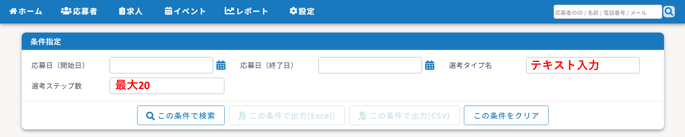
< 留意事項 >
・選考ステップ数:内定前の最終選考までのステップ数を入力してください。最大20まで指定可能です。
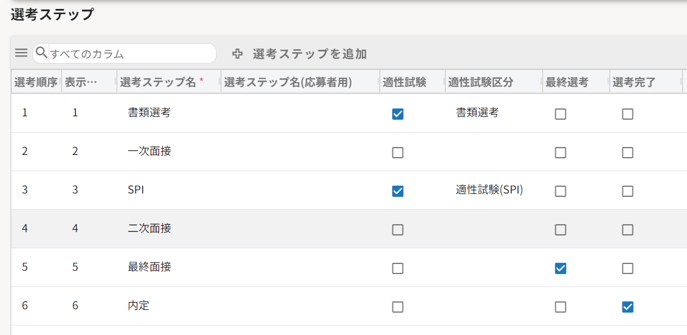
・選考ステップ数を指定しないと各選考ステップの設定数~移行率までの数値は出てきません。
・選考フローは部分一致で検索できます。
< ワンポイント >
採用進捗レポートで出力される情報は、下記を参照してください。 ※選考順序とは、設定>設定一覧>選考フロー>選考フローで検索し、選考フローIDをクリックして開いた画面の下段左欄にある項目のことです。
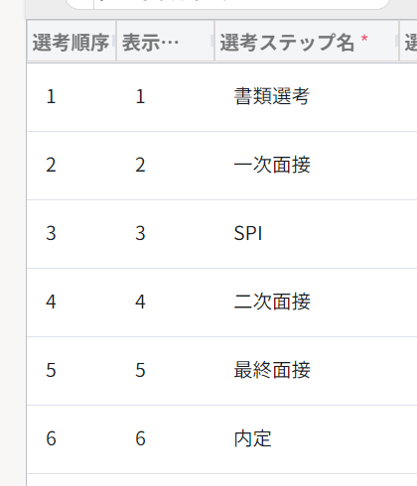
| 出力項目名 | 出力内容 |
| 選考フロー名 | 選考フロー名 |
| 求人名 | 求人名 |
| 応募経路 | 応募経路名 |
| 紹介会社名 | 紹介会社名 |
| 費用 | 応募者数に紐づいた費用の合計 |
| 応募数 | 応募者数の合計 |
| 【選考順序1】設定数 | 以下の条件に合致する選考の合計数 選考順序1の選考ステップ 面接ステータス:予約済 or 評価入力中 or 評価入力済 or 評価承認済 or 完了 |
| 【選考順序1】参加数 | 以下の条件に合致する選考の合計数 選考順序1の選考ステップ 面接ステータス:評価入力中 or 評価入力済 or 評価承認済 or 完了 |
| 【選考順序1】参加率 | 【選考ステップ1】参加数 ÷【選考ステップ1】設定数 ※%表記 |
| 【選考順序1】合格数 | 以下の条件に合致する選考の合計数 選考ステップ:選考ステップ1 面接ステータス:評価入力中 or 評価入力済 or 評価承認済 or 完了 総合評価:合格 |
| 【選考順序1】合格率 | 【選考ステップ1】合格数 ÷【選考ステップA】参加数 ※%表記 |
| 【選考順序1】辞退数 | 以下の条件に合致する選考の合計数 ・選考ステップ:選考ステップA ・面接ステータス:未予約 or 予約済 or 評価入力中 or 評価入力済 or 評価承認済 ・辞退日の有無:有 |
| 【選考順序1→選考順序2】移行率 | 【選考順序2】設定数 ÷ 【選考順序1】合格数 ※%表記 |
| 内定数 | 選考ステータスが内定、内定後辞退、承諾、承諾後辞退の応募者の合計 |
| 内定後辞退数 | 選考ステータスが内定後辞退の応募者の合計 |
| 承諾数 | 選考ステータスが承諾、承諾後辞退の応募者の合計 |
| 承諾後辞退数 | 選考ステータスが承諾後辞退の応募者の合計 |
| 承諾率 |
承諾数 ÷ 内定数 |
|
応募からの決定率 |
承諾数 ÷ 応募数 ※%表記 |
| 平均リードタイム |
応募日から内定日までの日数平均 |
■ 応募者宛て送信メール一覧
応募者宛ての送信メールを一覧で表示します。
送信日と応募者IDで絞込みも可能です。
■ 紹介会社アカウント一覧
紹介会社のアカウントを一覧で表示します。
■応募者情報アンケート結果出力
応募者から回収したアンケート結果を一覧で表示します。

< 留意事項 >
- 採用担当(フロー限定)の方はレポート機能はご利用できません。
-
出力できる設問は1アンケートにつき「30項目」までです。
- アンケート回答時の回答結果が出力されます。
回答後に応募者情報を更新した場合、その内容は反映されません。
< ワンポイント >
候補者情報アンケート結果出力で出力される情報は以下のとおりです。
アンケートID/アンケート名/応募者ID/名前/設問項目1/回答1/設問項目2/回答2/設問項目3/回答3/設問項目4/回答4/設問項目5/回答5/設問項目6/回答6/設問項目7/回答7/設問項目8/回答8/設問項目9/回答9/設問項目10/回答10/設問項目11/回答11/設問項目12/回答12/設問項目13/回答13/設問項目14/回答14/設問項目15/回答15/設問項目16/回答16/設問項目17/回答17/設問項目18/回答18/設問項目19/回答19/設問項目20/回答20/設問項目21/回答21/設問項目22/回答22/設問項目23/回答23/設問項目24/回答24/設問項目25/回答25/設問項目26/回答26/設問項目27/回答27/設問項目28/回答28/設問項目29/回答29/設問項目30/回答30
3.その他補足
ご利用の環境によっては、記載のテンプレート以外にも設定されているテンプレートがある場合がございます。ご確認されたい等のご要望がありましたらHITO-Linkサポートデスクまでご連絡ください。
< ワンポイント >
- Excel出力よりもCSVで出力いただいた方が、データの容量が少なくかつ短時間でのダウンロードが可能となります。Excel出力に時間がかかっているテンプレートについては、CSV出力で出力いただくことをお勧めしております。CSVで出力いただいたデータにつきましてもExcelで表示することは可能です。
- データ内に機種依存文字が利用されている場合、CSV出力する際に文字化けする可能性がございます。 ※Excel出力の場合は問題なく出力されます
- データ内に「“”(ダブルクォーテーション)」が使用されている場合、CSVで表示した場合に行が崩れてしまう可能性がございます。 ※Excel出力の場合は問題なく出力されます
- Excelで開いた際にCSVが崩れてしまう場合は、以下の手順で開いてください
1.Excelをひらきます
2.データタブの「テキストまたはCSVから」をクリックします
3.区切り記号「コンマ」のまま【読み込み】をクリックします
4.レポート関連で利用するメッセージテンプレート
▼レポート出力時に送信されるメッセージテンプレート
| ID | テンプレート名 | 利用シーン | 送信対象 |
| 63 | ファイル生成完了通知 |
応募者一覧・レポート一覧より、ファイル(ExcelまたはCSV)を出力した時 |
採用担当 (操作アカウント) |
| 64 | ファイル生成失敗通知 |
応募者一覧・レポート一覧からのファイル(ExcelまたはCSV)生成に失敗した時 |
採用担当 (操作アカウント) |
| 65 |
ファイル生成失敗通知 (ダウンロードデータ0件) |
応募者一覧・レポート一覧からのファイル(ExcelまたはCSV)で出力対象が0件だった場合 |
採用担当 (操作アカウント) |
🔍 ヒント
タイトル・本文は編集することが可能ですが、メッセージタグは変更しないてください。
⚠️ 注意
- 上記に記載しているメッセージテンプレートは削除しないでください。
削除した場合、エラーが発生する可能性があります。 - 自動で送信するメッセージテンプレートは変更できません。
送信する内容を変更したい場合、対象メッセージテンプレートの件名または本文を編集してください。
▼関連コンテンツ